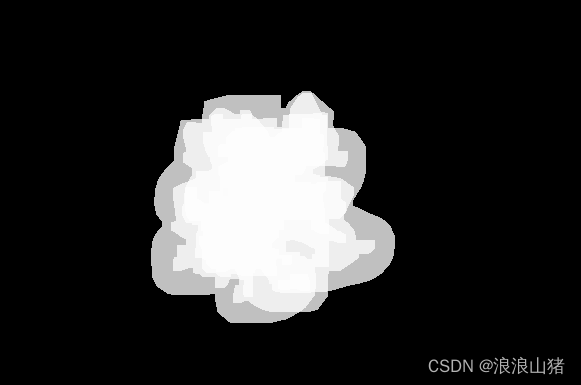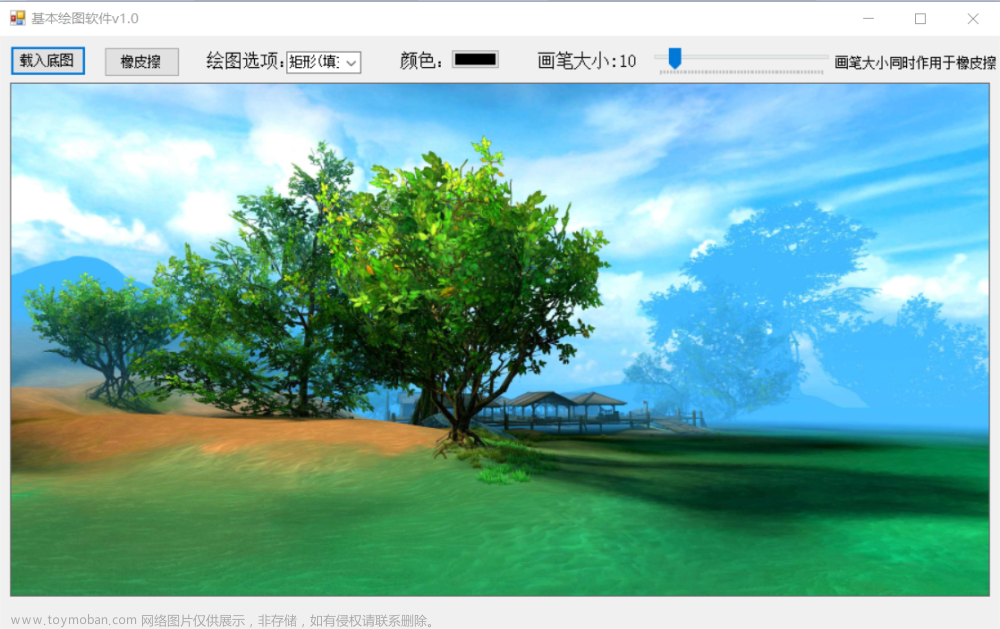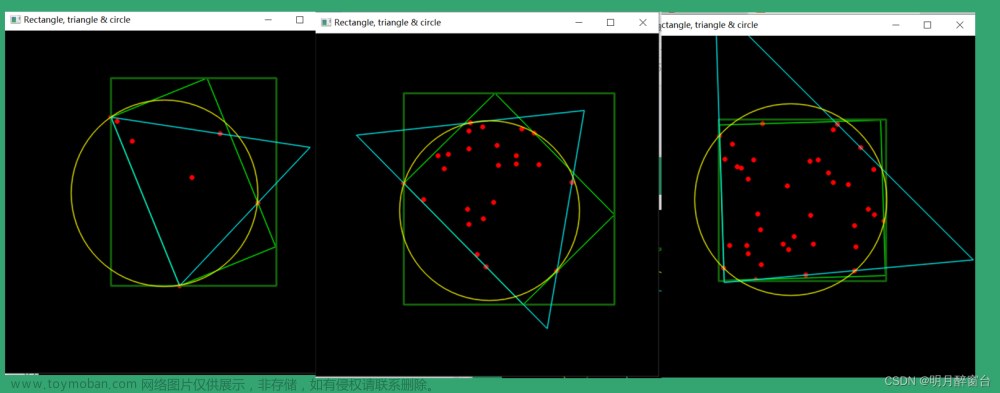目录
示例
(1)挤出
(2)插入顶点
(3)切角
(4)利用所选内容创建图形
(5)封口
(6)桥
示例
这里我们首先创建一个长方体,然后将其中键部分删除,形成上下底面缺失的长方体,这样就会有两个可选择的边界

(1)挤出
可以设置挤出的宽度和高度

(2)插入顶点
我们可以通过“插入顶点”命令在边界上插入顶点

(3)切角
通过“切角”命令可以设置边切角量和分段数等参数

(4)利用所选内容创建图形
该功能可以创建一个和边界完全一样的可编辑样条线



(5)封口
可以把边界的缺口封闭

(6)桥
可以将两个边界桥接

可以设置分段数

可以设置锥化

可以设置偏移

可以设置扭曲文章来源:https://www.toymoban.com/news/detail-671731.html
 文章来源地址https://www.toymoban.com/news/detail-671731.html
文章来源地址https://www.toymoban.com/news/detail-671731.html
到了这里,关于【3Ds Max】可编辑多边形“边界”层级的简单使用的文章就介绍完了。如果您还想了解更多内容,请在右上角搜索TOY模板网以前的文章或继续浏览下面的相关文章,希望大家以后多多支持TOY模板网!